Table of Contents
![]() Related Posts
Related Posts
Windows 11/10'da sıkıştırılmış bir dosyayı çıkarırken, birçok müşteri " Zip Dosyası Hatası 0x80010135" veya " hata 0x80010135: yol çok uzun " hata mesajını aldığını bildiriyor. Bu hatanın nedenini ve nasıl düzeltileceğini merak ediyor musunuz? Tüm çözümleri aşağıdaki tabloda bulabilirsiniz:
| Uygulanabilir Çözümler | Adım Adım Sorun Giderme |
|---|---|
| Düzeltme 1. Hata 0x80010135'i Çözmek İçin Zip Dosyası Adını Küçültün | Dosya Gezgini'ni başlatın ve çıkarmak istediğiniz ZIP arşivinin bulunduğu dizini öne getirin... Tüm adımlar |
| Düzeltme 2. Kök Dizine Çıkararak 0x80010135 Zip Hatasını Çözün | Dosyayı, ana dizin dosyasının küçültülmesine yardımcı olacak küçültülmüş bir sürüme yeniden adlandırın... Tüm adımlar |
| Düzeltme 3. 0x80010135 Hatasını Gidermek İçin 7-ZIP ile Zip'i Açın | 7-ZIP indirme sayfasını başlatın. "64-bit Windows x64 İndirme" bağlantısına tıklayın... Tüm adımlar |
| Düzeltme 4. Daha Uzun Yol Desteğini Etkinleştirerek Yol Çok Uzun Hatasını Çözün | "Çalıştır" iletişim kutusunu başlatmak için "Win + R" tuşlarına basın ve ardından kutuya "regedit" yazın ve... Tüm adımlar |
| ⭐Zip Onarım Yazılımı ile Unzip Dosyalarını Onarın | Windows kullanıcıları, dosyayı çıkarırken "Zip Dosyası Hatası 0x80010135" metniyle karşılaştıklarını bildirdi... Tam adımlar |
Birkaç kullanıcı raporu, bu hata metninin genellikle WinZip aracılığıyla sıkıştırılmış bir kurulum dosyasını çıkarırken ortaya çıktığını göstermiştir. Daha açık olmak gerekirse, WinZip ve Windows Gezgini, 260 karakterden uzun bir ad içeren bir dosya dizinini destekleyemez. Bu nedenle, karakter sınırı aşıldığında 0x80010135 hatasını alırsınız.
Ayrıca, eksik veya hatalı yazılım kurulumu geçersiz girdiler sağlayarak "yol çok uzun" hatasını etkinleştirebilir. Ancak, öngörülemeyen silme, hatalı sistem kapatma ve kötü amaçlı yazılım saldırıları gibi diğer önemli faktörler de bu hataya neden olabilir.
Bu yol uzunluğu hatası oluştuğunda, kullanıcılar 0x80010135 hata kodu nedeniyle Dosya Gezgini'nin Çıkart seçeneğiyle ZIP dosyalarını açamazlar. Bu, ZIP arşivlerindeki yazılım paketlerini indiremeyeceğiniz veya yükleyemeyeceğiniz anlamına gelir. Bu hata sizi şaşırttı mı?
Düzeltmeler hakkında daha fazla bilgi edinmek için bu makaleyi okumaya devam edin.
Düzeltme 1. Hata 0x80010135'i Çözmek İçin Zip Dosyası Adını Küçültün
0x80010135 hatası, çoğunlukla Windows'un 260 karakterlik sınırının aşılmasından kaynaklanır. Bu nedenle hata metni, yolun çok uzun olduğunu gösterir ve bu durum, uzun dosya adlarına sahip ZIP arşivlerinde belirgin hale gelebilir. Varsayılan olarak, çıkarılan klasör, ZIP arşiviyle aynı ada sahip olacaktır. Bu nedenle, aşağıda belirtilen adımları izleyerek ZIP dosyasının başlık uzunluğunu en aza indirmeyi denemelisiniz:
Adım 1. Dosya Gezgini'ni başlatın ve çıkarmak istediğiniz ZIP arşivinin bulunduğu dizini getirin.
Adım 2. Explorer'ın içerik menüsünden ZIP dosyasına sağ tıkladıktan sonra "Yeniden Adlandır" seçeneğini seçin.
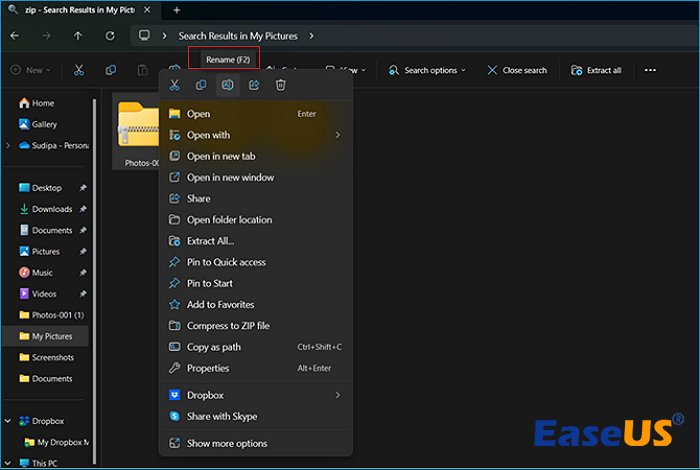
Adım 3. ZIP arşivi için metin kutusuna daha kısa bir dosya başlığı yazın. Arşivin karakter uzunluğunu 5 veya 6 karaktere kadar tutmaya çalışın.
Düzeltme 2. Kök Dizine Çıkararak 0x80010135 Zip Hatasını Çözün
Kök dizine ulaşmak için hedef yolu tarayın ve çıkarırken yolu kısaltın. Tek yapmanız gereken "Gözat"a basıp herhangi bir sürücünüzde arama yapmak. Bu yaklaşım, yoldaki karakter sayısını azaltacak ve Windows tarafından belirlenen sınırlar dahilinde kalacaktır. 0x80010135 ZIP hatasını kök dizine çıkararak çözmek için adımlar şunlardır:
Adım 1. Dosyayı, üst dizin dosya adının küçültülmesine yardımcı olacak şekilde küçültülmüş bir sürüme yeniden adlandırın.

Adım 2. Dosyayı kopyalayıp "C:" klasörüne taşımanın zamanı geldi. Bu adım, dosyanın yol boyutunu küçültmek için dosyayı kök dizine çıkarmak için gereklidir.
Adım 3. ZIP dosyanızı yeni bir konuma çıkarırken herhangi bir sorunla karşılaşmayacaksınız.
Eğer iki çözüm de Zip sorunlarınızı çözdüyse, hemen sosyal medyada paylaşabilirsiniz!
Düzeltme 3. 0x80010135 Hatasını Gidermek İçin 7-ZIP ile Zip'i Açın
Windows'un yerleşik sıkıştırma aracı, dosyaları sorunsuz bir şekilde çıkarmanıza yardımcı olabilir. Ancak yine de şu hatayla karşılaşabilirsiniz: "hata yolu çok uzun0x80010135." Bu, Windows aracının bazı belirli ZIP formatlarını işleyememesinden kaynaklanır.
Bu engeli aşmak için, her arşiv dosya biçimiyle harikalar yaratan 7-ZIP gibi alternatif bir üçüncü taraf sıkıştırma veya sıkıştırma yazılımı kullanabilirsiniz. 7-ZIP ile arşivlenmiş bir ZIP dosyasını çıkarmak için aşağıdaki adımları izleyin:
Adım 1. 7-ZIP indirme sayfasını başlatın.
Adım 2. "64-bit Windows x64 İndir" bağlantısına tıklayın.
Adım 3. Tarayıcınızın 7-ZIP kurulum dosyasını yüklediği dizini başlatın.
Adım 4. "7z2300-x64.exe" dosyasına çift tıklamanız gerekiyor.
Adım 5. 7-ZIP kurulum penceresinde "Yükle"yi seçin.

Adım 6. "7-ZIP arşiv çıkarma yazılımını" başlatın.
Adım 7. 7-ZIP'te hata kodunun çıktığı ZIP arşivini seçin.
Adım 8. 7-ZIPs'in "Çıkart" seçeneğine tıklayın.

Adım 9. Çıkarma penceresinde "Tamam"a tıklayın.
Eğer 7-Zip'te sorun yaşıyorsanız, sorunu çözmek için aşağıdaki pasajı kontrol edebilirsiniz.
7-Zip Dosyayı Arşiv Olarak Açamıyor Hatasını Düzeltme
7-Zip dosyayı arşiv olarak açamıyor hatasıyla mı karşılaşıyorsunuz? Endişelenmeyin; bu makale, bu hatanın neden oluştuğunu açıklayacak ve 7-Zip dosyayı arşiv olarak açamıyor hatasını nasıl düzelteceğinize dair adım adım talimatlar sağlayacaktır. Devamını oku >>
Düzeltme 4. Daha Uzun Yol Desteğini Etkinleştirerek Yol Çok Uzun Hatasını Çözün
Windows 260 karakter sınırını aşmanın en iyi yollarından biri, kayıt defteri düzenleyicisinde genişletilmiş yol desteğini etkinleştirmektir. Dosya yolunuz sınırı aşarsa, kapsamlı yol desteğini etkinleştirmek için aşağıdaki adımları izleyin:
Adım 1. "Çalıştır" iletişim kutusunu açmak için "Win + R" tuşlarına basın ve ardından kutuya "regedit" yazıp "Enter" tuşuna basın.

Adım 2. "Kayıt Defteri Düzenleyicisi" penceresindeki sol gezinme çubuğundan şu yola gidin: HKEY_LOCAL_MACHINESYSTEMCurrentControlSetControlFileSystem.
Adım 3. Sol panelde "Dosya Sistemi" girişi seçiliyken "DWORD" listesini aşağı kaydırın. Şimdi, "LongPathsEnabled DWORD" öğesine sağ tıklayıp "Değiştirildi" seçeneğini seçmeniz gerekiyor.
Adım 4. DWORD'un "Değer verisi"ni 0'dan 1'e değiştirin ve değişikliği uygulamak için "Tamam"a tıklayın.

Adım 5. "Kayıt Defteri Düzenleyicisi"ni kapatın ve bilgisayarınızı yeniden başlatarak "Zip Dosyası Hatası 0x80010135" mesajının hala görünüp görünmediğini kontrol edin.
Zip Onarım Yazılımı ile Unzip Dosyalarını Onarın
Windows kullanıcıları, harici bir HDD'den dosya çıkarırken "Zip Dosyası Hatası 0x80010135" mesajıyla karşılaştıklarını bildirdi. Yukarıda belirtilen sorun nedeniyle ZIP dosyası bozuluyorsa veya dosyaya erişilemiyorsa, EaseUS Fixo File Repair'i yüklemek önemlidir.
Kullanıcı dostu tasarımı sayesinde bu program, bozuk Zip, Word, Excel, PowerPoint ve PDF dosyalarını ve diğer dosya türlerini onarmak isteyen yeni başlayanlar için en iyiler arasındadır. Bu profesyonel aracın başlıca öne çıkan özellikleri şunlardır:
Bu kullanıcı dostu araç, bozuk ZIP dosyalarını görüntülerken veya okurken sorunları hızla gidermek için tasarlanmıştır. Windows'ta hasarlı .zip dosyalarını onarmak ve "Zip Dosyası Hatası 0x80010135" gibi ZIP hatalarını düzeltmek için tasarlanmıştır. Dosyaları toplu olarak onarır ve sonunda hasarlı dosyaları önizlemenize olanak tanır.
Arşiv bozulduğunda , ZIP dosyası bozulmasını düzeltmek için bu işlevsel onarım aracını kullanmaktan çekinmeyin:
Adım 1. EaseUS Fixo File Repair'ı bilgisayarınıza indirin ve başlatın. Bozuk Zip dosyalarını onarmak için "Dosya Onar"ı seçin. Klasörlerinizden bozuk Zip dosyalarını seçmek için "Dosya Ekle"ye tıklayın.

Adım 2. Birden fazla Zip dosyasını aynı anda onarmak için "Tümünü Onar" düğmesine tıklayabilirsiniz. Tek bir dosyayı onarmak istiyorsanız, imlecinizi hedef dosyanın üzerine getirin ve "Onar"ı seçin. Ayrıca, göz simgesine tıklayarak Zip dosyasının önizlemesini de görebilirsiniz.

Adım 3. Seçili bir dosyayı kaydetmek için "Kaydet"e tıklayın. Onarılan tüm dosyaları kaydetmek için "Tümünü Kaydet"i de seçebilirsiniz. Ardından, onarılan Zip dosyalarının kaydedileceği yeri görmek için "Onarılanları Görüntüle"yi seçin.

Bu profesyonel dosya onarım yazılımını hemen indirin! Bu bölümdeki bilgiler hoşunuza gittiyse, lütfen sosyal medyada arkadaşlarınızla paylaşın.
Arşiv Dosyası Hatası 0x80010135 SSS
Arşiv dosyası hatası 0x80010135'i ortadan kaldırmak için dikkate alınması gereken SSS'ler şunlardır:
1. Windows neden zip dosyası yolunun çok uzun olduğunu söylüyor?
Windows'ta yol adları 260 karakterle sınırlı olduğundan, bir zip arşivinin içindeki öğeler uzunluk sınırını aşabilir ve dosya bir klasörde (Masaüstü, Belgeler veya İndirilenler gibi) saklandığında açılmayabilir.
2. Zip dosyası hatası 0x80010135 nasıl düzeltilir?
ZIP dosyası hatasını düzeltmek için kayıt defteri düzenleyicisinde daha geniş yol desteğini etkinleştirebilirsiniz. Aksi takdirde, 7-ZIP ile sıkıştırmayı açmayı düşünebilirsiniz.
3. 0x80010135 hatasıyla karşılaştığımda Zip dosyalarımı nasıl çıkarabilirim?
Hata, Windows dosya sisteminin varsayılan kısıtlamasından kaynaklanıyor; işletim sisteminin maksimum kapasitesi 260 karakter.
Özet
Çoğu kişi için, aşağıda tartışılan olası çözümler şüphesiz 0x80010135 sorununu çözecektir. Bu değişiklikler, sorunun temel kaynağı olan çıkarma yolları için 260 karakterlik sınırlamayı ortadan kaldıracaktır. Ardından, yüklediğiniz tüm ZIP dosyalarını açmak için Windows 11 ve 10'u kullanabilirsiniz.
Ancak arşivlerini kök C: dizinine çıkararak bu hatadan kaçınabilirsiniz. Bu strateji, çıkarma yolundaki alt klasörleri ortadan kaldırmaya yardımcı olur. Artık, Dosya Gezgini'nde çıkaramadığınız ZIP dosyasının bulunduğu klasöre giderek, ZIP dosyasını kök dizine hızlıca çıkarabilirsiniz. ZIP dosyası bozulursa, EaseUS Fixo File Repair'ı yüklemeniz önerilir.
Was This Page Helpful?
